タイムラインを使用してハイチャートでデータの変化を表示する方法

データ視覚化では、タイムラインはよく使用されるコンポーネントの 1 つです。データの変更を表示する場合、タイムラインを使用すると、データの変更をより直感的で理解しやすくなります。 Highcharts は、タイムラインのサポートを含む、さまざまなグラフ タイプと対話方法をサポートする非常に強力なデータ視覚化ツールです。
この記事では、ハイチャートのタイムラインを使用してデータの変更を表示する方法を紹介し、具体的なコード例を示します。
- データの準備
まず、表示するデータのセットを準備する必要があります。この記事では、ある都市の 1 年間の日次降雨量を例として取り上げます。データ形式は次のとおりです:
[
{ date: '2021-01-01', value: 1.2 },
{ date: '2021-01-02', value: 0.9 },
{ date: '2021-01-03', value: 1.5 },
//...
]日付フィールドは日付を表し、値フィールドは対応する日付の降雨量を表します。
- タイムラインの作成
ハイチャートでは、タイムラインは xAxis 設定を通じて実装されます。タイプを「datetime」に設定すると、タイムラインを使用できます。コード例は次のとおりです:
Highcharts.chart('container', {
chart: {
type: 'spline'
},
xAxis: {
type: 'datetime',
title: {
text: '日期'
}
},
//...
})この例では、タイムラインを使用するために折れ線グラフが作成され、xAxis のタイプが datetime に設定されます。 。同時に、xAxis のタイトルは「日付」に設定されます。
- データとグラフィックの構成
次に、データとグラフィックを構成する必要があります。この記事では、折れ線グラフを例として取り上げます。コード例は次のとおりです:
Highcharts.chart('container', {
chart: {
type: 'spline'
},
xAxis: {
type: 'datetime',
title: {
text: '日期'
}
},
yAxis: {
title: {
text: '降雨量(mm)'
}
},
series: [{
name: '降雨量',
data: [
[Date.UTC(2021, 0, 1), 1.2],
[Date.UTC(2021, 0, 2), 0.9],
[Date.UTC(2021, 0, 3), 1.5],
// ...
]
}]
})この例では、時間軸は xAxis で設定され、y 軸のタイトルは「降雨量 (mm)」に設定されます。 )' から yAxis; データ セットの系列を通じて、Highcharts の組み込み Date.UTC() 関数を使用して日付を表す折れ線グラフのデータが表示されます。
- 時間軸の表示を改善する
時間形式や表示間隔を設定するなど、時間軸の表示をさらに改善することができます。完成したコード例を次に示します:
Highcharts.chart('container', {
chart: {
type: 'spline'
},
xAxis: {
type: 'datetime',
title: {
text: '日期'
},
dateTimeLabelFormats: {
day: '%e. %b'
},
tickInterval: 24 * 3600 * 1000 // 一天一个刻度
},
yAxis: {
title: {
text: '降雨量(mm)'
}
},
series: [{
name: '降雨量',
data: [
[Date.UTC(2021, 0, 1), 1.2],
[Date.UTC(2021, 0, 2), 0.9],
[Date.UTC(2021, 0, 3), 1.5],
// ...
]
}]
})コード例では、xAxis の dateTimeLabelFormats 属性を使用して日付の表示形式を設定します。ここでは、日付を表す '%e. %b' です。日付と月 (例: '1. Jan')。同時に、tickInterval 属性を使用して、タイムライン上で 1 日あたりのティックを設定します。
ここまでで、タイムラインを使用してハイチャートにデータを表示する例が完成しました。 Highcharts は、折れ線グラフに加えて、棒グラフ、円グラフなどのさまざまなグラフィック タイプもサポートしています。実際のニーズに応じて、対応するグラフィック表示方法を選択できます。
以上がタイムラインを使用してハイチャートでデータの変化を表示する方法の詳細内容です。詳細については、PHP 中国語 Web サイトの他の関連記事を参照してください。

ホットAIツール

Undresser.AI Undress
リアルなヌード写真を作成する AI 搭載アプリ

AI Clothes Remover
写真から衣服を削除するオンライン AI ツール。

Undress AI Tool
脱衣画像を無料で

Clothoff.io
AI衣類リムーバー

AI Hentai Generator
AIヘンタイを無料で生成します。

人気の記事

ホットツール

メモ帳++7.3.1
使いやすく無料のコードエディター

SublimeText3 中国語版
中国語版、とても使いやすい

ゼンドスタジオ 13.0.1
強力な PHP 統合開発環境

ドリームウィーバー CS6
ビジュアル Web 開発ツール

SublimeText3 Mac版
神レベルのコード編集ソフト(SublimeText3)

ホットトピック
 ハイチャートで動的データを使用してリアルタイム データを表示する方法
Dec 17, 2023 pm 06:57 PM
ハイチャートで動的データを使用してリアルタイム データを表示する方法
Dec 17, 2023 pm 06:57 PM
ハイチャートで動的データを使用してリアルタイム データを表示する方法 ビッグ データ時代の到来により、リアルタイム データの表示がますます重要になってきました。 Highcharts は人気のあるグラフ作成ライブラリとして、豊富な機能とカスタマイズ性を提供し、リアルタイム データを柔軟に表示できます。この記事では、ハイチャートで動的データを使用してリアルタイム データを表示する方法と、具体的なコード例を紹介します。まず、リアルタイム データを提供できるデータ ソースを準備する必要があります。この記事では、私は
 サンキー チャートを使用してハイチャートにデータを表示する方法
Dec 17, 2023 pm 04:41 PM
サンキー チャートを使用してハイチャートにデータを表示する方法
Dec 17, 2023 pm 04:41 PM
サンキー ダイアグラムを使用してハイチャートにデータを表示する方法 サンキー ダイアグラム (SankeyDiagram) は、フロー、エネルギー、資金などの複雑なプロセスを視覚化するために使用されるチャート タイプです。さまざまなノード間の関係とフローを明確に表示できるため、データの理解と分析が容易になります。この記事では、Highcharts を使用して Sankey チャートを作成およびカスタマイズする方法を、具体的なコード例とともに紹介します。まず、Highcharts ライブラリと Sank をロードする必要があります。
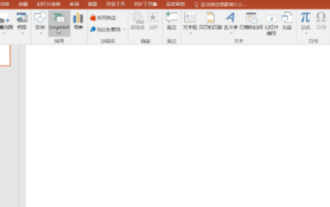 PPTでタイムラインを作成する方法
Mar 20, 2024 pm 04:11 PM
PPTでタイムラインを作成する方法
Mar 20, 2024 pm 04:11 PM
多くの友人は、PPT を作成するときに、制作が単調すぎて、その中の全員またはすべての特徴が強調されていないと常に感じています。したがって、PPT の単調さを減らし、コンテンツをより組織的に表示するには、PPT のタイムラインを使用して PPT をより鮮明にすることができます。そして面白いですか?次に、エディターと一緒に見てみましょう。覚えたら、友達の前で自慢できます。 1. まず PPT を開き、新しい空のドキュメントを作成し、[挿入]、[SmartArt グラフィック] の順にクリックします。 2. [処理] をクリックし、いずれかをクリックして、[OK] を押します。 3. 好きなようにできる
 積み上げチャートを使用してハイチャートにデータを表示する方法
Dec 18, 2023 pm 05:56 PM
積み上げチャートを使用してハイチャートにデータを表示する方法
Dec 18, 2023 pm 05:56 PM
積み上げチャートを使用してハイチャートにデータを表示する方法 積み上げチャートはデータを視覚化する一般的な方法で、複数のデータ系列の合計を同時に表示し、各データ系列の寄与を棒グラフの形式で表示できます。 Highcharts は、さまざまなデータ視覚化のニーズを満たすための豊富な種類のグラフと柔軟な構成オプションを提供する強力な JavaScript ライブラリです。この記事では、Highcharts を使用して積み上げグラフを作成し、提供する方法を紹介します。
 ハイチャートを使用してガント チャートを作成する方法
Dec 17, 2023 pm 07:23 PM
ハイチャートを使用してガント チャートを作成する方法
Dec 17, 2023 pm 07:23 PM
Highcharts を使用してガント チャートを作成する方法には、特定のコード サンプルが必要です。はじめに: ガント チャートは、プロジェクトの進捗状況や時間管理を表示するためによく使用されるチャート形式です。タスクの開始時刻、終了時刻、進捗状況を視覚的に表示できます。 Highcharts は、豊富なチャート タイプと柔軟な構成オプションを提供する強力な JavaScript チャート ライブラリです。この記事では、Highcharts を使用してガント チャートを作成する方法と具体的なコード例を紹介します。 1. ハイチャート
 PHPを使用してタイムライン機能を開発する方法
Aug 18, 2023 pm 11:39 PM
PHPを使用してタイムライン機能を開発する方法
Aug 18, 2023 pm 11:39 PM
PHP を使用したタイムライン機能の開発方法の紹介: タイムラインは、ユーザーがイベントの展開と順序を明確に理解できるように、イベントを時系列に並べてタイムラインを表示するための一般的な機能です。 PHP は Web 開発で広く使用されているスクリプト言語で、強力なデータ処理機能とデータベース操作機能を備えており、タイムライン機能の開発に適しています。この記事では、PHP を使用してタイムライン関数を開発する方法とコード例を紹介します。手順: データベースとデータテーブルを作成する まず、データベースと対応するデータを作成する必要があります。
 ハイチャートを使用してマップ ヒート マップを作成する方法
Dec 17, 2023 pm 04:06 PM
ハイチャートを使用してマップ ヒート マップを作成する方法
Dec 17, 2023 pm 04:06 PM
ハイチャートを使用してマップ ヒート マップを作成するには、特定のコード サンプルが必要です。ヒート マップは、さまざまな色合いで各エリアのデータ分布を表現できる視覚的なデータ表示方法です。データ視覚化の分野では、Highcharts は非常に人気のある JavaScript ライブラリであり、豊富なチャート タイプと対話型関数を提供します。この記事では、Highcharts を使用してマップ ヒート マップを作成する方法を紹介し、具体的なコード例を示します。まず、いくつかのデータを準備する必要があります
 Highcharts でカスタム チャートを作成する方法
Dec 17, 2023 pm 10:39 PM
Highcharts でカスタム チャートを作成する方法
Dec 17, 2023 pm 10:39 PM
Highcharts を使用してカスタム グラフを作成する方法 Highcharts は、開発者が対話型でカスタマイズ可能なさまざまな種類のグラフを作成するのに役立つ、強力で使いやすい JavaScript グラフ ライブラリです。ハイチャートを使用してカスタム チャートを作成するには、いくつかの基本的な概念とテクニックを習得する必要があります。この記事では、いくつかの重要な手順を説明し、具体的なコード例を示します。ステップ 1: Highcharts ライブラリを導入する まず、次のことを行う必要があります。






